重装电脑时怎么样用驱动精灵恢复驱动
发布时间:2014-11-19 13:24:54 作者:佚名  我要评论
我要评论
驱动对于电脑来说,是非常重要的,所以备份驱动是是十分重要的,备份驱动的软件有很多,驱动精灵就是其中比较好用的软件之一,下面为大家介绍下怎么样用驱动精灵恢复驱动
驱动对于电脑来说,是非常重要的,重装电脑的时候往往因为驱动的原因,弄出很多问题来,所以备份驱动是是十分重要的。备份驱动的软件有很多,驱动精灵就是其中比较好用的软件之一。如果电脑驱动有问题了,我们应该怎么样恢复备份好的驱动,来解决问题呢?下面,小编就教大家如何用驱动精灵恢复驱动。
驱动精灵恢复驱动的方法:
1、下载驱动精灵,然后进行安装,安装完毕,打开驱动精灵。

2、进入到驱动精灵的界面,点击上面的“驱动程序”,进入到“驱动程序”的界面。

3、进入后,我们再点击“备份还原”这一栏,如果驱动后面出现了“还原”,那就说明驱动已经备份过了,可以进行还原,我们只要点击“还原”就可以恢复驱动了。

相关文章
双击桌面图标打不开怎么办 桌面图标双击无反应现象三种解决方法介绍
我们在使用电脑的时候,有时候会遇到双击桌面图标打不开的情况,引发该问题的原因有可能是exe文件的关联损坏了,同时也有可能是系统中毒了,那么我们该如何解决这个问题呢2014-04-09- 现在装声卡很简单了.直接用驱动精灵就行了2012-07-04
- MAC上的驱动精灵是一款第三方的黑苹果驱动安装软件。它非常适合用于安装驱动,不过黑苹果和白苹果不一样,它里面很多东西都是需要自己慢慢调试,装驱动这一步骤常常有人安2015-06-15
- 驱动人生和驱动精灵都针对性地推出了各自的万能网卡版,体积都从原来的200多M压缩到100M上下。刚好小编帮朋友入手了一部战神K610C-i5D1,那就顺手装个Win7 32位和64位来测2014-06-26
用驱动精灵怎么更新显卡驱动以及更新显卡驱动出现蓝屏的解决方法
显卡驱动安装与其它多数硬件驱动安装是一样的是电脑的一款非常重要的硬件设备,下面用户大家分享下用驱动精灵怎么更新显卡驱动,以及有时候更新显卡驱动出现蓝屏怎么解决2014-10-13- 驱动精灵怎么安装网卡驱动?已经存在的网卡驱动如何使用驱动精灵更新/升级?针对此类问题,本文就为大家图文介绍驱动精灵安装或更新网卡驱动的方法,希望可以帮助到大家2014-10-13
- 驱动精灵体积小巧,且没有自动启动项,不会对您计算机上的其他程序造成干扰。但是当我们不需要的时候怎么卸载呢?下面我们一起来学习下驱动精灵卸载教程2014-07-28
- 电脑重装系统之后,总是会遇到各种各样的问题,尤其是驱动问题。驱动精灵可以帮助我们管理驱动和检测硬件,下面以图文的形式为大家介绍下驱动精灵的常用功能使用2015-03-16
- 有用户反应电脑中双击游戏图标没有反应,导致无法运行,不知道如何解决这样的问题,一起来看看吧2016-08-17


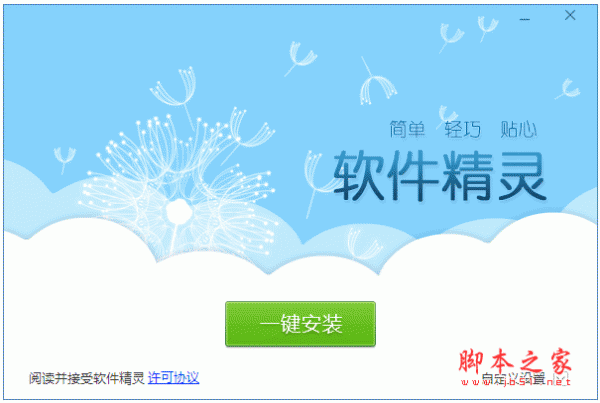
最新评论